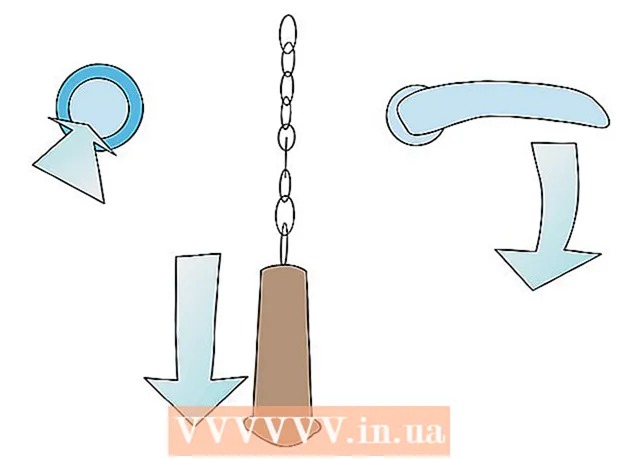May -Akda:
Frank Hunt
Petsa Ng Paglikha:
14 Marso. 2021
I -Update Ang Petsa:
1 Hulyo 2024

Nilalaman
- Upang humakbang
- Paraan 1 ng 3: Gumawa ng mga simpleng pagbabago
- Paraan 2 ng 3: Gumawa ng mga advanced na pagbabago
- Paraan 3 ng 3: Patayin ang mga animasyon
- Mga Tip
- Mga babala
Ang operating system ng Android ay may maraming magagaling na tampok kabilang ang WiFi, GPS at hindi mabilang na mga app. Sa kasamaang palad, ang lahat ng mga tampok na ito ay maaaring makaapekto sa buhay ng baterya ng iyong aparato, mabilis itong ubusin. Sa kasamaang palad, maraming mga simpleng trick na maaari mong subukang pahabain ang buhay ng baterya ng iyong aparato.
Upang humakbang
Paraan 1 ng 3: Gumawa ng mga simpleng pagbabago
 I-on ang mode ng pag-save ng kuryente. Sa karamihan ng mga aparato, kailangan mo lamang mag-swipe pababa mula sa tuktok ng screen upang ipakita ang isang menu. Mag-scroll paitaas hanggang sa makita mo ang mode ng pag-save ng kuryente at piliin ito.
I-on ang mode ng pag-save ng kuryente. Sa karamihan ng mga aparato, kailangan mo lamang mag-swipe pababa mula sa tuktok ng screen upang ipakita ang isang menu. Mag-scroll paitaas hanggang sa makita mo ang mode ng pag-save ng kuryente at piliin ito. - Ang mode na nagse-save ng kuryente ay maaaring makapagpabagal ng kaunti sa iyong telepono.
- Kung agad kang nakakatanggap ng mga abiso mula sa mga application ng social media, titigil ang mga ito hanggang sa buksan mo ang application.
 I-off ang WiFi, Bluetooth at GPS kapag hindi mo ginagamit ang mga ito. Ang lahat ng mga tampok na ito ay gumagamit ng lakas ng baterya, kahit na hindi mo ginagamit ang mga ito. Halimbawa, ang transmiter ng wireless network ay patuloy na naghahanap para sa isang wireless na koneksyon hangga't ito ay naka-on. Gumagamit ito ng lakas ng baterya kahit na hindi ka nagba-surf sa internet.
I-off ang WiFi, Bluetooth at GPS kapag hindi mo ginagamit ang mga ito. Ang lahat ng mga tampok na ito ay gumagamit ng lakas ng baterya, kahit na hindi mo ginagamit ang mga ito. Halimbawa, ang transmiter ng wireless network ay patuloy na naghahanap para sa isang wireless na koneksyon hangga't ito ay naka-on. Gumagamit ito ng lakas ng baterya kahit na hindi ka nagba-surf sa internet. - Upang huwag paganahin ang mga pagpapaandar na ito, kailangan mo lamang mag-swipe pababa mula sa tuktok ng screen. Mag-scroll patagilid kasama ang menu at alisin sa pagkakapili ang mga item.
 I-off ang mga app na hindi mo ginagamit. Ang pagsara ng app sa pamamagitan ng pagpindot sa likod o pindutan ng home ay hindi sapat; ang app ay maaaring i-restart sa background at sa gayon ay patuloy na gamitin ang lakas ng baterya. Kailangan mong suriin ang mga pinakabagong at wallpaper app ng iyong aparato at manu-manong hindi paganahin ang mga ito. Karaniwan nitong pipigilan ang mga ito mula sa pagtakbo sa background at sa gayon ay ubusin ang lakas ng baterya.
I-off ang mga app na hindi mo ginagamit. Ang pagsara ng app sa pamamagitan ng pagpindot sa likod o pindutan ng home ay hindi sapat; ang app ay maaaring i-restart sa background at sa gayon ay patuloy na gamitin ang lakas ng baterya. Kailangan mong suriin ang mga pinakabagong at wallpaper app ng iyong aparato at manu-manong hindi paganahin ang mga ito. Karaniwan nitong pipigilan ang mga ito mula sa pagtakbo sa background at sa gayon ay ubusin ang lakas ng baterya.  Ilagay ang iyong telepono sa standby mode kapag hindi mo ginagamit ang aparato. Itulak lamang ang pindutan ng home at magdidilim ang screen. Bilang isang resulta, mas kaunting lakas ng baterya ang gagamitin. Upang lumabas sa standby mode, pindutin muli ang start button; maaaring kailanganin mong i-unlock ang telepono kapag "nagising" muli.
Ilagay ang iyong telepono sa standby mode kapag hindi mo ginagamit ang aparato. Itulak lamang ang pindutan ng home at magdidilim ang screen. Bilang isang resulta, mas kaunting lakas ng baterya ang gagamitin. Upang lumabas sa standby mode, pindutin muli ang start button; maaaring kailanganin mong i-unlock ang telepono kapag "nagising" muli.  Patayin ang pagpapaandar ng panginginig ng iyong telepono. Itulak ang mga pindutan ng lakas ng tunog pataas at pababa hanggang sa wala ka sa mode na panginginig ng boses. Magandang ideya din na i-off ang panginginig ng tunog para sa mga text message. Kailangan mong pumunta sa iyong Mga Setting at pagkatapos ay sa "Tunog at Ipakita". Kung hindi mo mahahanap ang mga setting para sa iyong mga text message doon, kailangan mong pumunta sa "Mga Application" at pagkatapos ay sa "Mga Mensahe".
Patayin ang pagpapaandar ng panginginig ng iyong telepono. Itulak ang mga pindutan ng lakas ng tunog pataas at pababa hanggang sa wala ka sa mode na panginginig ng boses. Magandang ideya din na i-off ang panginginig ng tunog para sa mga text message. Kailangan mong pumunta sa iyong Mga Setting at pagkatapos ay sa "Tunog at Ipakita". Kung hindi mo mahahanap ang mga setting para sa iyong mga text message doon, kailangan mong pumunta sa "Mga Application" at pagkatapos ay sa "Mga Mensahe".
Paraan 2 ng 3: Gumawa ng mga advanced na pagbabago
 Bawasan ang ningning ng iyong screen. Pumunta sa iyong Mga Setting at piliin ang "Tunog at Ipakita". Pindutin ang "Liwanag" at ilipat ang switch sa gilid upang bawasan ang ningning.
Bawasan ang ningning ng iyong screen. Pumunta sa iyong Mga Setting at piliin ang "Tunog at Ipakita". Pindutin ang "Liwanag" at ilipat ang switch sa gilid upang bawasan ang ningning. - Kung gagamitin mo ang mode na pag-save ng enerhiya, maaaring mabawasan na ang liwanag ng iyong screen.
- Ang pagbawas ng liwanag ay gagawing mas mahirap makita ang iyong screen, lalo na sa gabi.
- Kung gumagamit ka ng internet maaaring mayroong isang shortcut upang ayusin ang ningning.
 Itakda ang timeout ng iyong screen hangga't maaari. Tinitiyak ng setting na ito na pinapatay ng iyong aparato ang screen pagkatapos ng napiling panahon ng pagiging hindi aktibo. Mas maikli ang tagal ng panahon, mas mababa ang baterya na gagamitin ng screen. Ang mga pagpipilian sa setting para dito ay naiiba mula sa aparato patungo sa aparato.
Itakda ang timeout ng iyong screen hangga't maaari. Tinitiyak ng setting na ito na pinapatay ng iyong aparato ang screen pagkatapos ng napiling panahon ng pagiging hindi aktibo. Mas maikli ang tagal ng panahon, mas mababa ang baterya na gagamitin ng screen. Ang mga pagpipilian sa setting para dito ay naiiba mula sa aparato patungo sa aparato. - Mahahanap mo ang opsyong ito sa Mga Setting. Pumunta sa "Sound & Display" at piliin ang "Screen timeout".
 Kung ang iyong aparato ay mayroong isang AMOLED screen, maaari kang gumamit ng isang itim na background. Maaaring mabawasan ng mga AMOLED na screen ang paggamit ng baterya ng pito sa pamamagitan ng pagpapakita ng itim sa halip na puti o anumang iba pang kulay. Kapag naghanap ka sa iyong telepono, maaari mo ring gamitin ang Black Google Mobile sa bGoog.com upang makakuha ng karaniwang mga resulta ng Google (kabilang ang mga imahe) na ganap na itim.
Kung ang iyong aparato ay mayroong isang AMOLED screen, maaari kang gumamit ng isang itim na background. Maaaring mabawasan ng mga AMOLED na screen ang paggamit ng baterya ng pito sa pamamagitan ng pagpapakita ng itim sa halip na puti o anumang iba pang kulay. Kapag naghanap ka sa iyong telepono, maaari mo ring gamitin ang Black Google Mobile sa bGoog.com upang makakuha ng karaniwang mga resulta ng Google (kabilang ang mga imahe) na ganap na itim.  Tiyaking gumagamit lamang ang iyong aparato ng 2G network. Kung hindi mo kailangan ng mabilis na paglipat ng data, o kung walang magagamit na 3G o 4G network kung saan ka nakatira, maaari mong itakda ang iyong aparato upang magamit lamang ang 2G network. Ma-access mo pa rin ang network ng EDGE at Wi-Fi kung kinakailangan.
Tiyaking gumagamit lamang ang iyong aparato ng 2G network. Kung hindi mo kailangan ng mabilis na paglipat ng data, o kung walang magagamit na 3G o 4G network kung saan ka nakatira, maaari mong itakda ang iyong aparato upang magamit lamang ang 2G network. Ma-access mo pa rin ang network ng EDGE at Wi-Fi kung kinakailangan. - Upang lumipat sa 2G kailangan mong pumunta sa Mga Setting ng iyong aparato at piliin ang "Wireless control". Mag-scroll pababa hanggang sa makita mo ang "Mga mobile network" at pindutin ang "Gumamit lamang ng 2G network".
Paraan 3 ng 3: Patayin ang mga animasyon
 Isaalang-alang ang hindi pagpapagana ng mga animasyon kung tiwala ka sa paggamit ng mga setting ng pabrika. Maganda ang mga animasyon habang nasa iyong telepono, ngunit maaari nilang pabagalin ang pagganap at magamit ang lakas ng baterya. Upang hindi paganahin ang mga ito kakailanganin mong paganahin ang Factory Mode, ngunit hindi ito para sa mahina sa puso.
Isaalang-alang ang hindi pagpapagana ng mga animasyon kung tiwala ka sa paggamit ng mga setting ng pabrika. Maganda ang mga animasyon habang nasa iyong telepono, ngunit maaari nilang pabagalin ang pagganap at magamit ang lakas ng baterya. Upang hindi paganahin ang mga ito kakailanganin mong paganahin ang Factory Mode, ngunit hindi ito para sa mahina sa puso.  Buksan ang iyong Mga Setting at mag-scroll pababa sa "Tungkol sa telepono". Ipapakita nito ang isang screen na may maraming impormasyon tungkol sa iyong Android device, kasama ang isang listahan ng mga item kabilang ang "Bumuo ng numero".
Buksan ang iyong Mga Setting at mag-scroll pababa sa "Tungkol sa telepono". Ipapakita nito ang isang screen na may maraming impormasyon tungkol sa iyong Android device, kasama ang isang listahan ng mga item kabilang ang "Bumuo ng numero".  Pindutin ang "Bumuo ng numero" mga pitong beses. Bubuksan nito ang Mga Pagpipilian sa Pabrika ng Android.
Pindutin ang "Bumuo ng numero" mga pitong beses. Bubuksan nito ang Mga Pagpipilian sa Pabrika ng Android.  I-access ang Pagpipilian sa Pabrika. Pindutin ang pindutang Bumalik sa iyong aparato upang bumalik sa pangunahing menu ng Mga Setting. Mag-scroll pababa at pindutin ang "Mga Pagpipilian sa Pabrika". Ito ay dapat nasa itaas lamang ng "Tungkol sa Device".
I-access ang Pagpipilian sa Pabrika. Pindutin ang pindutang Bumalik sa iyong aparato upang bumalik sa pangunahing menu ng Mga Setting. Mag-scroll pababa at pindutin ang "Mga Pagpipilian sa Pabrika". Ito ay dapat nasa itaas lamang ng "Tungkol sa Device".  Patayin ang pagpipilian ng mga animasyon. Mag-scroll pababa hanggang sa makita mo ang "Scale Screen Animation", "Scale Transition Animation" at "Scale Animation Duration". Patayin ang lahat ng ito.
Patayin ang pagpipilian ng mga animasyon. Mag-scroll pababa hanggang sa makita mo ang "Scale Screen Animation", "Scale Transition Animation" at "Scale Animation Duration". Patayin ang lahat ng ito.  I-restart ang iyong Android device. Sine-save nito ang mga bagong setting at mailalapat sa iyong aparato. Maaari nitong dagdagan ang iyong kakayahan sa baterya nang kaunti at ang iyong telepono ay maaari ding gumana nang mas mabilis.
I-restart ang iyong Android device. Sine-save nito ang mga bagong setting at mailalapat sa iyong aparato. Maaari nitong dagdagan ang iyong kakayahan sa baterya nang kaunti at ang iyong telepono ay maaari ding gumana nang mas mabilis.
Mga Tip
- Kapag naglalakbay, dapat mong isama ang parehong charger at USB cable. Karamihan sa mga paliparan ay nag-aalok ng mga libreng singilin na aparato o outlet ng kuryente, ngunit ang ilan ay mayroon lamang isang input na USB upang singilin ang iyong telepono.
- Ilagay ang iyong aparato sa "Airplane Mode" kapag nasa isang sinehan o sa isang eroplano - o i-off ang iyong aparato.
- Sa pamamagitan ng Mga Setting> Mga Aplikasyon> Mga serbisyo na pinagana maaari mong makita kung gaano karaming memorya ng iyong aparato ang ginamit. Maaari mong manu-manong hindi paganahin ang ilang mga app dito.
- Maaari mong makita kung ano ang tumatagal ng pinakamaraming lakas ng baterya sa pamamagitan ng pagpunta sa Mga Setting ng iyong aparato at pagpili sa "Paggamit ng baterya" doon.
- Isaalang-alang ang pagbili ng isang portable charger. Sa ganitong paraan maaari mo pa ring singilin ang iyong telepono kapag ang iyong baterya ay walang laman o kapag wala kang isang socket na magagamit mo.
- Maraming mga eroplano ang may mga outlet ng kuryente malapit sa mga upuan upang masingil mo ang iyong mga aparato habang nasa flight. Gayunpaman, ang ilang mga airline ay nababahala tungkol sa pagsingil sa in-flight ng mga baterya ng lithium dahil alam na sanhi ng pagkawala ng init. Mahusay na suriin sa airline bago lumipad.
Mga babala
- Kung mayroon kang Android 4.0 o mas bago, ang mga app upang pamahalaan ang mga gawain mula sa Play Store ay gagamit ng mas maraming lakas ng baterya kaysa makatipid. Iwasan ang mga ito at simpleng gamitin ang isang built-in na app ng pamamahala ng gawain sa halip. Ang Android 6 ay walang programa sa pamamahala ng gawain dahil ang mga algorithm sa pamamahala ng memorya ay mas mahusay kaysa sa mga naunang bersyon ng Android.
- Ang lahat ng mga Android device ay nai-set up nang medyo magkakaiba. Ang mga seksyon sa loob ng Mga Setting ng iyong aparato ay maaaring may mga pangalan na bahagyang naiiba.